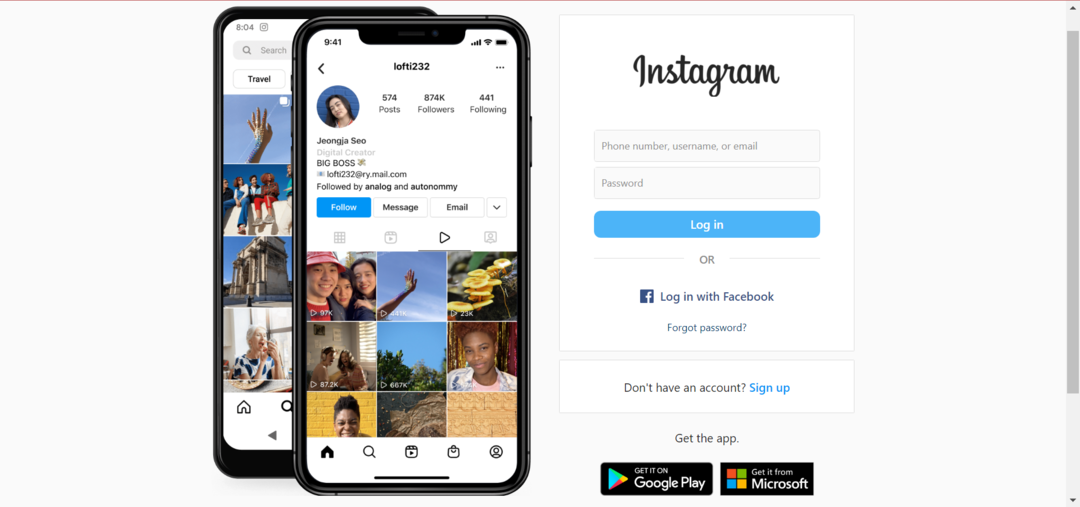- Als u gezichtsherkenning niet kunt gebruiken op Windows 11, ligt dat niet aan het besturingssysteem.
- Ga dus niet het besturingssysteem opnieuw installeren, want de hardware is de schuldige.
- De meeste laptops en camera's zijn compatibel met deze technologie, maar sommige niet.
- Gewone webcams gaan hier niet mee werken, alleen speciale infraroodcamera's.

We hebben het op onze telefoons en laptops en we gebruiken het omdat het ons leven een stuk gemakkelijker maakt, het elimineren van de noodzaak om wachtwoorden te typen of vingerafdrukken te gebruiken, hoewel de tweede net zo gemakkelijk is om te doen.
Ja, we hebben het inderdaad over de gezichtsherkenningsfunctie. En hoewel sommigen sceptisch zijn om het te gebruiken, zijn de meeste vanwege veiligheidsproblemen meer dan blij om hun authenticatieproces te vereenvoudigen.
Sommige Windows 11-gebruikers beweren echter dat deze ingebouwde beveiligingsmaatregel niet voor hen werkt, en we staan op het punt u te laten zien waarom dat gebeurt.
Waarom kan ik gezichtsherkenning niet gebruiken op mijn Windows 11-apparaat?
We hebben online meerdere rapporten gezien over gebruikers die worstelen met het gebruik van gezichtsherkenning op Windows 11. Laat ons u vertellen dat dit niets te maken heeft met het besturingssysteem zelf.
Een gebruiker die zich richt tot de Microsoft-gemeenschap heeft bijvoorbeeld: wees erop dat hij deze functie niet kon laten werken op Windows 10 of 11.
Oké, dus ik heb een upgrade naar Windows 11 uitgevoerd en het is leuk.
Ik heb dit probleem gehad met beide versies van Windows op mijn laptop (11 en 10) en het zou prettiger zijn om te hebben.
Ik wil gezichtsherkenning instellen sinds ik deze laptop heb, waardoor het sneller en gemakkelijker zou zijn om in te loggen. Bij instellingen bij inlogopties staat dat we geen camera-compatibele camera konden vinden, deze optie is niet beschikbaar en ik heb inderdaad een camera op mijn laptop.
Als u zich ook in een vergelijkbare situatie bevond, komt dat omdat het apparaat zelf niet compatibel is met gezichtsherkenning, niet met het besturingssysteem.
Eigenlijk ondersteunen niet alle laptops of camera's deze functionaliteit, dus het beste advies is om het laptopmodel dat je gebruikt te verifiëren met ondersteuning van de fabrikant.
Als u de functie zelfs na het oplossen van problemen nog steeds niet kunt gebruiken, is dat een duidelijk teken dat uw de camera van de laptop is niet compatibel, dus als hij gezichtsherkenning probeert te configureren, wordt hij niet herkend het.
Om al deze informatie te vereenvoudigen, betekent dit in feite dat uw laptop een gewone webcam heeft, geen infraroodcamera.
Andere gebruikers die incompatibele hardware hadden maar toch deze beveiligingstool wilden gebruiken, kozen ervoor om een compatibele USB-webcam te gebruiken.
Houd hier dus rekening mee als je interesse had om deze inlogmethode in te stellen, om onaangename verrassingen te voorkomen.
Hoe activeer ik de gezichtsherkenningsfunctie op Windows 11
- druk op Win-toets + I om de te openen Instellingen menu.
- Selecteer de rekeningen tabblad.

- Klik op Aanmeldingsopties.

- Selecteer Gezichtsherkenning (Windows Hello).

- Klik op de Opgericht knop.

Als uw apparaat echter niet compatibel is met deze technologie, is de knop grijs en wordt er net boven een bericht weergegeven.

Dit is vrijwel alles wat u moet weten over het instellen van de gezichtsherkenningsfunctie op uw Windows 11-apparaat en waarom het niet zou werken.
Was dit artikel nuttig voor u? Laat het ons weten in de comments hieronder.